Reklama
Keby ste mali na výber medzi lietaním so zavretými očami alebo lietaním so otvorenými očami, ktoré by ste uprednostnili? To isté platí pre fungovanie webovej stránky. Chceli by ste jednoducho publikovať web a spustiť ho naslepo, alebo by ste chceli funkčný informačný panel s plnou funkciou, ktorý vám vždy ukáže, čo sa s týmto webom deje?
Ak ste oboznámení Google Analytics, s potešením zistíte, že spoločnosť Google ponúka výkonné rozhranie API s názvom API rozhrania Google Core Reporting API, ktoré vám umožňuje nahrávať čísla z účtu Google Analytics. Pomocou tohto rozhrania API môžete spúšťať dopyty týkajúce sa informácií o tom, ako dlho ľudia trávia na vašom webe, koľko zobrazení každý deň získavate, koľko nových navštevujúcich návštevníkov navštevuje web a veľa ďalších viac. V podstate väčšinu z toho, čo môžete vyhľadať v službe Google Analytics, môžete z nej vytiahnuť pomocou rozhrania API a preniesť tieto údaje do nástroja, ako je tabuľka Google.
Keď tieto údaje získate v tabuľke Google, môžete ich analyzovať, vykresliť a zmapovať a potom, keď budete pripravení, môžete tieto informácie zverejniť na webe, ktorý môže slúžiť ako váš „informačný panel“. Docela v pohode, hm? Nenechajte sa zastrašiť slovami ako „API“ alebo „Analytics“. Nemusíte byť tvrdým programátorom, aby ste to dokázali - aj keď znalosť Google Analytics vám určite pomôže.
Prebieha pripojenie rozhrania Google Core Reporting API
Nedávno som vám ukázal, ako môžete na automatizáciu importu údajov Analytics použite automatizáciu IFTTT Ako vytvoriť automatizovaný prehľad tabuľky Google z údajov Analytics Čítaj viac - cez Gmail - do tabuľky Google. Ak ste ochotní zašpiniť si ruky pomocou rozhrania Google API, je tu veľké tajomstvo; Na vytvorenie spojenia medzi tabuľkami Google a Google Analytics musíte urobiť iba aktiváciu skriptu Google Analytics s názvom „mágia“. Stačí len otvoriť tabuľku Google a kliknúť na ponuku „Nástroje“. Zo zoznamu vyberte „Script Gallery“. Do vyhľadávacieho poľa zadajte text „Google Analytics“ a vyhľadajte skript „Automatizácia prehľadov Google Analytics (magic)“.
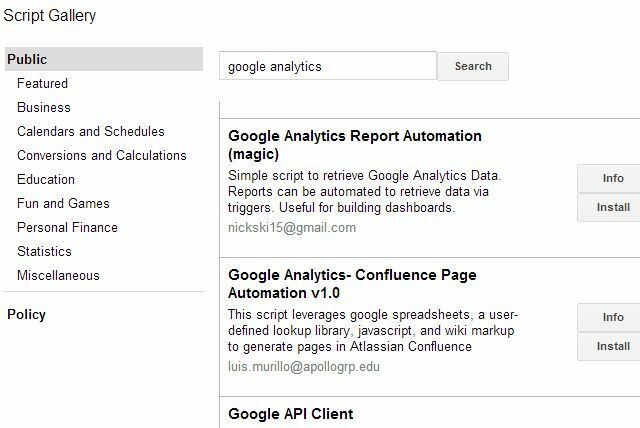
Kliknite na tlačidlo „Inštalovať“. Tento skript ste práve nainštalovali do tejto konkrétnej tabuľky Google. Teraz prejdite späť do tabuľky a kliknite na „Nástroje“ a „Správca skriptov“.
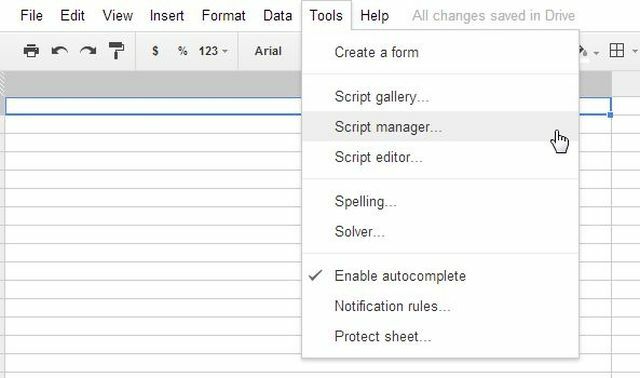
Teraz uvidíte štyri funkcie zo skriptov Google Analytics, ktoré máte k dispozícii na použitie. Nezabúdajte, že doteraz ste nemuseli zadávať jediný riadok kódu. Nebudete musieť dokončiť celý tento postup.
Prepojenie s účtom Google Analytics
Stále však budete musieť povoliť skript na prístup k svojmu účtu Google Analytics, takže kliknite na funkciu „createCoreReport“ a potom na „Upraviť ...“
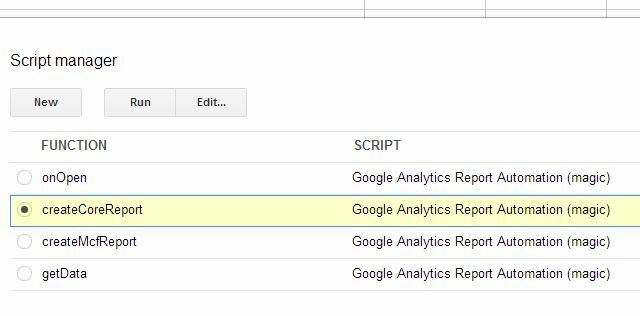
Tým sa otvorí samotný skript. Ignorujte všetok podivne vyzerajúci kód a jednoducho kliknite na položku „Zdroje“ v ponuke a vyberte možnosť „Použiť rozhrania Google API“.
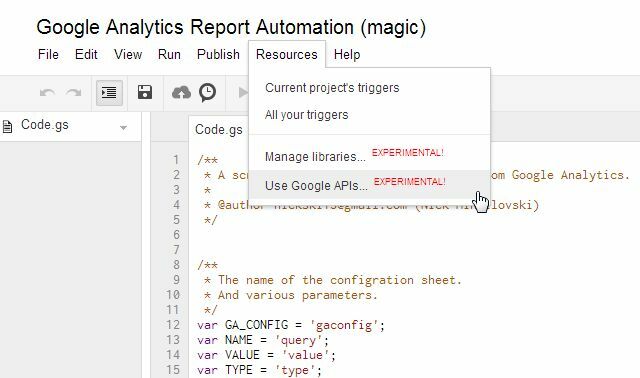
Tu nájdete zoznam služieb Google APIs. Vyhľadajte službu Google Analytics API a kliknutím na prepínač zapnite túto službu.
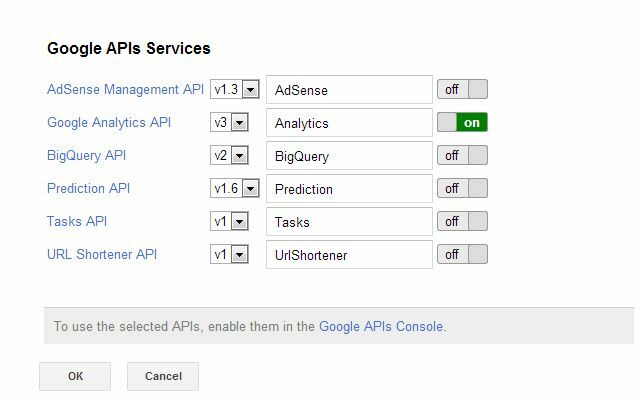
Potom kliknite na odkaz „Konzola Google APIs Console“ v dolnej časti tohto okna a dostanete sa do konzoly Google Cloud Console so zoznamom rozhraní API. Zrolujte nadol v zozname a vyhľadajte „Analytics API“. Opäť kliknite na tlačidlo „Vypnúť“ a API sa zapne.
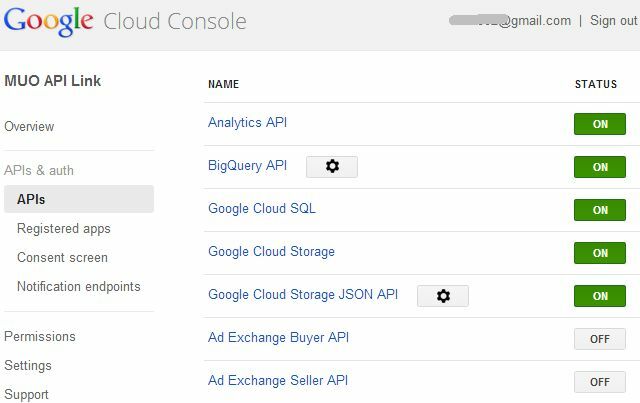
Zatvorte toto okno a keď sa vrátite na obrazovku so skriptom, nezabudnite kliknúť na ikonu disku a uložiť všetko, čo ste práve povolili. Toto je veľmi dôležité alebo stratíte všetko, čo ste práve urobili.
Aj keď sa môže zdať, že je potrebné prejsť mnohými, nezabudnite, že to musíte urobiť iba raz. Po nadviazaní spojenia môžete použiť dotazy služby Google Analytics, ktoré vám ukážem tak často, ako chcete. Od tejto chvíle bude spojenie medzi tabuľkou a Google Analytics nadviazané.
Dopytovanie služby Google Analytics z tabuľky Google
Ak chcete vytvoriť svoj prvý dotaz, znova kliknite na Nástroje, Správca skriptov a vyberte „createCoreReport“. Potom kliknite na „Spustiť“. Týmto sa do tabuľky umiestni veľa zdanlivo nezmyselného textu. Dovoľte mi povedať, jednoduchosť tohto bloku textu je klamlivá. Toto je jeden z najúčinnejších dopytov na extrahovanie údajov zo služby Google Analytics, s ktorými ste sa kedy stretli.
Každý riadok je súčasťou dotazu. ID je miesto, kde identifikujete svoje ID Analytics (ktoré môžete získať z oblasti Správca svojho účtu Google Analytics), môžete definovať začiatok a dátum ukončenia dotazu (alebo preskočte a uveďte počet dní v „posledných n-dňoch“) a potom môžete definovať svoje metriky, dimenzie a viac. Ukážem vám ako.
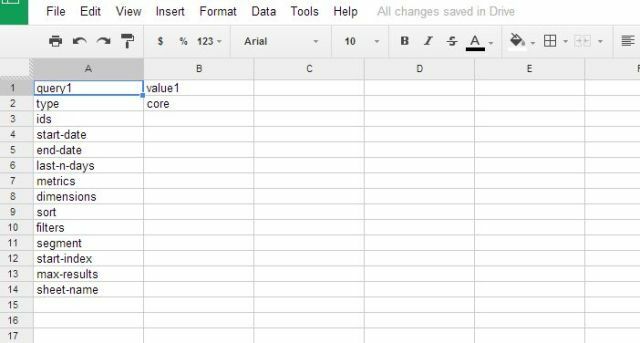
Tu je príklad dopytu, ktorý extrahuje denný zoznam návštevníkov, návštev a zobrazení stránok za posledných 30 dní. Tieto informácie potom umiestni do hárku „report1“.

Keď máte pripravený dotaz, môžete ho spustiť kliknutím na „Nástroje“, „Správca skriptov“ a výberom funkcie getData. Potom kliknite na „Spustiť“.

Zobrazí sa kontextové okno s informáciami o stave dotazu. Ak nastavíte všetko správne, mali by ste vidieť „Úspech. Písanie výsledkov “ako druhý až posledný riadok.
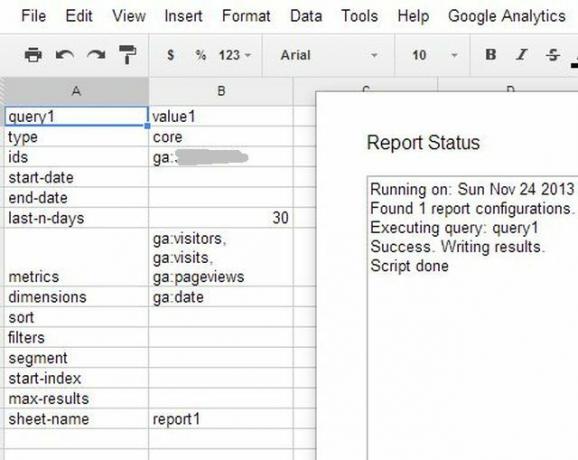
Teraz kliknite na hárok „report1“ a voila! K dispozícii sú všetky údaje, extrahované priamo zo služby Analytics a vložené do tabuľky Google.
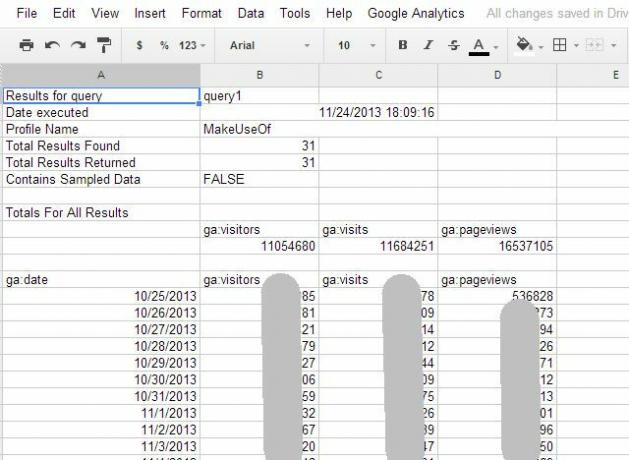
Teraz môžete pomocou úžasných nástrojov vizualizácie údajov v tabuľkách Google zmeniť tieto údaje na vizuálne kontext, ktorý je zmysluplný pre ľudí, ktorí majú radi pri pohľade na mapy viac, ako by chceli pri pohľade na zoznam Čísla.
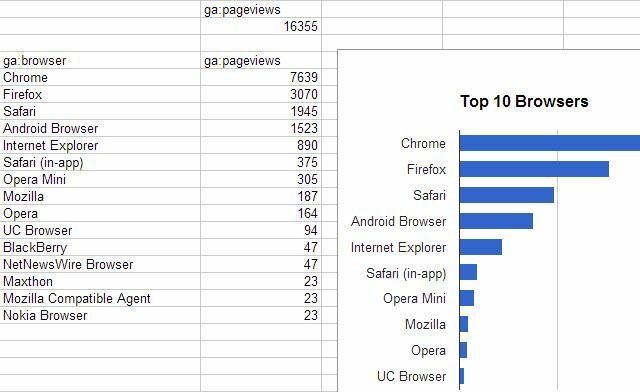
Takže tu to máte. Môžete vytvoriť nové dotazy (stačí ich umiestniť na ten istý list ako prvý a označiť stĺpce query2 a value2 (atď.). Skutočne ste obmedzení iba svojimi vlastnými znalosťami dopytov Google Analytics. Hrať si v službe Analytics alebo čítať naše Manuál pre MUO Analytics Váš sprievodca Google AnalyticsMáte predstavu, odkiaľ prichádzajú vaši návštevníci, z ktorých prehliadačov ich väčšina používa, z ktorých vyhľadávacích nástrojov používajú alebo z ktorých stránok je najobľúbenejší? Čítaj viac vám môže pomôcť dosiahnuť určitý pokrok v tejto oblasti.
Vytvorenie informačného panela Analytics pre webové stránky
Skvelá vec na vytvorení vlastného jednoduchého informačného panela je, že na prehliadanie máp nemusíte vykonávať rovnakú navigáciu v službe Google Analytics. Dotaz napíšete raz do tabuľky Google a je pripravený na načítanie do Stránka Google Sites Vytvorte si svoju vlastnú viacúčelovú webovú stránku zadarmo so stránkami GoogleDozvieme sa, ako používať stránky Google, a ako s nimi vytvoriť svoj vlastný web pomocou niekoľkých jednoduchých krokov. Čítaj viac . Diskutoval som o tom, ako načítať Údaje tabuľky Google na webe Google Vytvorte skutočne užitočnú stránku informačného panela so stránkami GoogleVytváranie webových stránok bývalo takým zdĺhavým procesom. Okrem problémov s rozhodovaním o tom, kde sa má stránka verejne hostiť, sa musíte naučiť HTML a potom zistiť, ako programovať stránku ... Čítaj viac predtým tu na MUO, takže tu nebudem bývať príliš dlho.
Kľúčovou vecou, ktorú chcete urobiť, je načítať grafy služby Google Analytics, ktoré ste vytvorili, na web Google, ktorý bude slúžiť ako váš informačný panel. Ísť do Webové stránky Google, vytvorte vo svojom účte novú stránku a potom kliknite na položku ponuky „Vložiť“ a vyberte možnosť Graf.
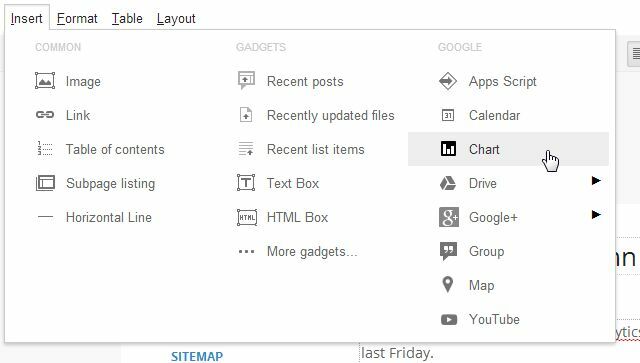
Na weboch Google je pekné, že ak ste vytvorili tabuľky Google opísané vyššie pomocou tých istých Účet Google a potom službu Webové stránky Google, môžete si vybrať túto tabuľku zo zoznamu dostupných tabuliek vo vašom zodpovednosti. Keď to urobíte, služba Webové stránky Google automaticky rozpozná všetky grafy, ktoré ste v tejto tabuľke vytvorili, a dáva vám možnosť ich importovať na svoju novú stránku.

Pri rolovaní nadol po stránke môžete vytvoriť jednoduchý zoznam máp alebo dokonca vytvoriť tabuľku na stránke a umiestniť niektoré z nich vedľa seba.
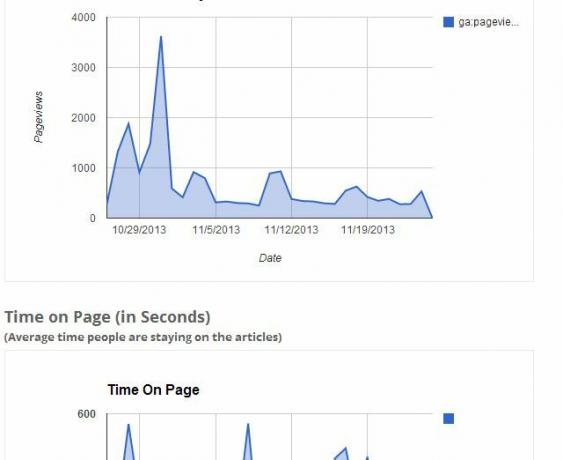
Ide o to, že v niekoľkých jednoduchých krokoch ste práve migrovali veľmi zložité údaje služby Google Analytics do systému Tabuľka Google, kde môžete s týmito údajmi manipulovať a zmeniť ich na graf, ktorý je omnoho ľahší rozumieť. Potom ich môžete odoslať na stránku Google v niekoľkých ďalších krokoch a vytvoriť rýchly - ale výkonný - Prístrojová doska zobrazuje všetko, čo by ste možno možno chceli vedieť o výkonnosti svojho zariadenia webové stránky! Na rozdiel od spoločnosti Google Automatické e-maily Analytics Automatizujte informačné prehľady Google Analytics pomocou vlastného prehľaduJedna vec, ktorú som s nástrojom Google Analytics vždy chcela lepšie pracovať, je automatizovaná služba funkcia prehľadov, ktorá poskytuje informácie, ktoré chcem, a vo formáte, ktorý je pre každého ľahký potrebuje ... Čítaj viac , tieto dashboardy môžete skutočne naformátovať tak, aby vyzerali presne tak, ako chcete.
Ak by teraz zvýšenie výkonu webovej stránky mohlo byť rovnako jednoduché ako sledovanie, všetko by malo pravdu vo svete. Použite komentáre na poskytnutie spätnej väzby k tomuto tutoriálu.
Ryan má titul bakalára v odbore elektrotechnika. Pracoval 13 rokov v automatizačnom inžinierstve, 5 rokov v IT a teraz je aplikačným inžinierom. Bývalý šéfredaktor MakeUseOf, vystúpil na národných konferenciách o vizualizácii údajov a vystupoval v celoštátnych televíziách a rozhlase.